לאחרונה דיווחנו שניתן לקרוא את הבלוג של תאילנד במספר שפות: https://www.thailandblog.nl/van-de-redactie/van-de-redactie-thailandblog-meertalig-nu-beschikbaar-in-engels-duits-frans-en-thai/ איזו שפה מוצגת תלויה בהגדרות הדפדפן שלך. רוב ו' הסביר בהערה איך אתה יכול לשנות את זה בקלות, למרות זאת אנו מקבלים באופן קבוע שאלות על איך אתה יכול לשנות אנגלית להולנדית.
הנה הוראה:
התאמת הגדרות השפה בדפדפן שלך עשויה להשתנות בהתאם לדפדפן שבו אתה משתמש. להלן תמצא הוראות עבור כמה דפדפנים פופולריים:
Google Chrome:
- פתח את Chrome ולחץ על שלוש הנקודות (תפריט) בפינה השמאלית העליונה.
- לחץ על 'הגדרות'.
- גלול מטה ולחץ על "מתקדם".
- תחת 'שפות' לחץ על 'שפה'.
- לחץ על 'הוסף שפה', מצא את השפה שברצונך להוסיף ולחץ על 'הוסף'.
- לאחר הוספת השפה, תמצא תפריט בצד ימין של השפה. אתה יכול להזיז את השפה למעלה או למטה. Chrome משתמש בשפות לפי הסדר המפורט מלמעלה למטה.
Mozilla Firefox:
- פתח את Firefox ולחץ על שלוש השורות (תפריט) בפינה השמאלית העליונה.
- לחץ על 'אפשרויות'.
- בחר בחלונית "כללי".
- עבור אל הקטע 'שפות' ולחץ על 'בחר...'.
- בחלון שנפתח תוכלו להוסיף שפות או לשנות את סדר השפות. Firefox משתמש גם בשפות לפי הסדר המפורט מלמעלה למטה.
Safari:
עבור Safari, הגדרות השפה נקבעות על פי הגדרות השפה הכלליות של המכשיר שלך (Mac). כדי לשנות את זה:
- עבור לתפריט Apple ובחר "העדפות מערכת".
- לחץ על 'שפה ואזור'.
- גרור את השפה שבה ברצונך להשתמש כשפת ברירת המחדל לראש הרשימה, או הוסף שפה חדשה באמצעות הלחצן '+'.
- אופרה: opera://settings/languages
– MS Edge: edge://settings/languages
הערה: לאחר שינוי הגדרות השפה, ייתכן שיהיה עליך להפעיל מחדש את הדפדפן כדי שהשינויים ייכנסו לתוקף. ייתכן גם שאתרים מסוימים מתעלמים מהגדרות השפה של הדפדפן שלך ומשתמשים בהגדרות השפה שלהם.


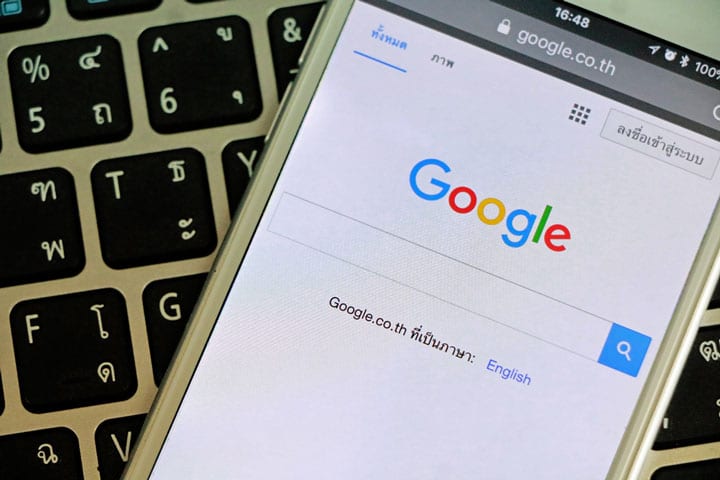
בקיצור: אם אתה רואה את Thailandblog באנגלית, עבור עם העכבר לפינה השמאלית העליונה של הדפדפן שלך (חלון האינטרנט שלך), שם תראה משהו דומה ל"שלוש נקודות" או "שלושה מקפים", לחץ עליו. ואז נפתח תפריט עם כמה אפשרויות, בחר שם "הגדרות" וחפש משהו עם "שפה" (שפות).
למי שלא ממש טוב עם מחשבים, זו הדרך המעשית ביותר לנווט. מי שקצת שימושי יכול להגיע לשם מהר יותר. בחר את הכתובת הבאה והקלד (או בחר וגרור, גזור והדבק) את השורות הבאות בשורת הכתובת שלמעלה:
- Chrome: chrome://settings/languages
– Firefox: about:preferences#general
- אופרה: opera://settings/languages
– MS Edge: edge://settings/languages
אני מקווה שהמבקרים המבוגרים במקצת של שחפת לא ייכנסו לפאניקה עכשיו, כשהבלוג פתאום נראה אחרת באנגלית.
באייפד, עבור אל הגדרות > ספארי > שפה, והגדר שם את השפה הרצויה.
או ללכת להגדרות > כללי > שפה ואזור ולעשות מה שהעורכים אומרים
עורך יקר,
אני תומך בלב שלם בבחירה לפרסם את בלוג תאילנד בצורה רב לשונית.
עם זאת, אני חושב שבחירת השפה תלויה בהגדרות השפה של הדפדפן/החוקר בשימוש היא הגדרה גרועה. אני בוחר להשאיר את הדפדפן באנגלית מכמה סיבות ולא מעוניין לשנות זאת בגלל אתר אינטרנט אחד, ככל שיהיה אתר יקר.
האם לא ניתן להגדיר את אפשרות התרגום בצורה כזו שתציג הולנדית כסטנדרט והבחירה בשפה אחרת חייבת להיעשות במודע (אולי עם אפשרות ברורה במיוחד בשורות התפריט העליונות?).
זה בסופו של דבר על thailandblog.NL
המשיכו כך עם Thailandblog אבל תשמרו אותו בהולנדית בהתחלה.
נ 'ב
האם זה רעיון לפרסם את הגרסה הרב-לשונית תחת: Thailandblog.com או thailandblog.nl/int?
סליחה אבל אני חושב שזה מבאס, אני לא ממש טוב עם המחשב שלי, פשוט לא יודע, אף פעם לא למדתי. עכשיו אני צריך כל הזמן ללחוץ על הולנדית, אין דרך אחרת, ניסיתי דרך הנקודות, אבל אני פשוט לא יכול, תעזור!!!!!!!!
גברים רונלד שכר מהנדס מחשבים.
זה תמיד צחוק. אני אוהב פשטות אז משמאל שם אתה רואה אנגלית. עבור להולנדית וניתן לקרוא הכל בשפת האם שלך.
אתה צריך לעשות את זה כל פעם, אבל זה לא כל כך נורא, נכון?
רונלד, אני מבין שאתה לא יכול להבין את זה; הטקסט למעלה מניח מחשב ב-NL. מצד שני, ידע בסיסי באנגלית הכרחי בתאילנד אלא אם כן אתה יכול להתמודד היטב עם השפה התאילנדית. אבל לא כולם מעזים לעבוד במערכת של המחשב האישי שלהם...
עבור לתפריט Chrome בפינה השמאלית העליונה, שלוש הנקודות. היכנס או לחץ עם העכבר.
לך להגדרות. הזן/עכבר.
מצא קישורים לשפות; בגרסאות מסוימות עליך לעבור תחילה ל'מתקדם' ולאחר מכן לשפות.
תופיע תיבה עם שפות. תראה אם הולנדית נמצאת בו. אם לא: 'חפש' והקלד הולנדית.
אם הולנדית מופיעה ברשימה, הקש על הנקודות אחרי הולנדית; זה תפריט. לאחר מכן אתה מחפש 'העבר למעלה' . הזן/עכבר. אם הולנדית נמצאת בראש, לחץ על התפריט הזה שוב עד שתראה את 'הצג את Google Chrome בשפה זו'. הזן/עכבר.
לחץ שוב על התפריט מאחורי הולנדית ולחץ על 'הפעלה מחדש'. כרום יופעל כעת מחדש ואז התפריט אמור להיות ב-NL כאשר תלחץ על התפריט בפינה השמאלית העליונה. ניתן לסגור את העזרה למערכת על ידי הסרת האפשרות 'הגדרות/שפות' או 'כרום/הגדרות' (עם גלגל כחול) מהצלב בסרגל בחלק העליון/שמאלי מאוד.
הפעל את המדפסת שלך עכשיו, הדפיס את קטע הטקסט הזה והתחל! אם זה עדיין לא עובד, מצא 'טכנוטולוג' או חבר פארנג שיודע מה לעשות עם המחשב האישי שלך. בהצלחה!
ברכות על הצעת Thailandblog רב לשוני.
אני חושד שרוב הקוראים דוברי הולנדית כרגע. פתרון עשוי להיות להציע הולנדית כשפה הראשונה כברירת מחדל. כעת השפה הראשונה שמופיעה (אלא אם כן תבצעו התאמות בדפדפן) היא אנגלית.
אפשרות נוספת היא לאפשר למבקרים לבחור שפה בחלק העליון של האתר. לדוגמה [NL] [FR] [EN] מערכת זו משמשת אתרים רבים.